編輯:安卓刷機技巧
三星手機4.0以上固件刷機工具漢化版教程
Odin版本更新中,請下載最新版本。
V3.0.7之前的舊版本在刷入4.0以上固件會出現無法刷入的現象。
因此建議使用最新版本!
Odin 漢化版刷機步驟
1、確認電腦上安裝了三星USB驅動或KIES 2.0或更高版本。
2、手機不要連到電腦上,先關機,然後按住【音量-】和【Home(主屏)】鍵不放,再按住【電源】鍵不放,直到屏幕點亮時松開三個鍵,會看到一個警告畫面。再按【音量+】,進入Odin刷機模式。如果你會用adb命令,把開啟了USB調試模式的手機連到電腦上,執行adb reboot download也可以。
3、啟動Odin。將手機用USB數據線連接到電腦,稍等片刻,Odin應該顯示手機已連接。
4、在Odin界面上勾選“Auto reboot”和“F. Reset Time”,確認其它的都沒勾。點“PDA”按鈕,選擇要刷寫的Firmware文件。注意:這裡以及圖片裡說的選擇哪些哪些、不選擇哪些哪些,是針對官方KIES發布的Firmware舉例的。實際使用時根據你要刷寫的Firmware版本、來源以及刷機目的的不同,可能會有不同的選擇。
5、點“Start”按鈕。Odin將開始刷寫,完成後手機會自動重啟。
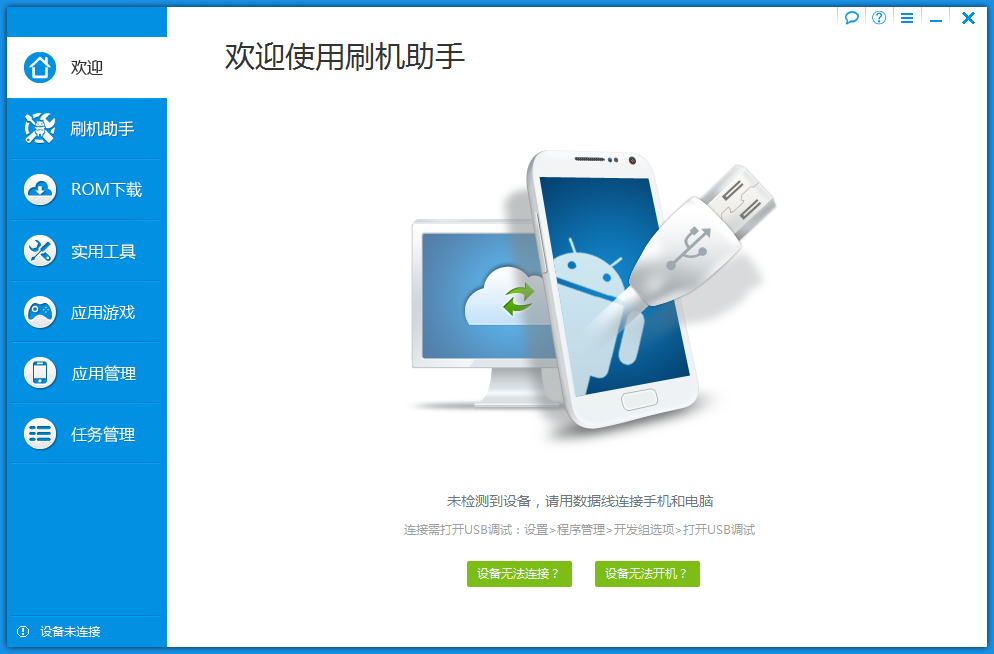 索尼LT29i Xperia TX ROOT圖文教程 ROOT工具下載
索尼LT29i Xperia TX ROOT圖文教程 ROOT工具下載
索尼LT29i Xperia TX介紹: 索尼LT29i優美舒展的弧型機身,簡潔無縫炫黑面板,從容中不斂耀眼鋒芒,見者即傾心;獨具匠心的UI用戶界面,優
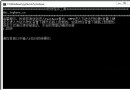 華為G610-C00電信版如何刷機救磚 華為g610-c00刷機救磚教程
華為G610-C00電信版如何刷機救磚 華為g610-c00刷機救磚教程
刷機網友情提示:手機刷機有風險,刷機前請檢查下手機型號、手機驅動和刷機工具所需驅動都正常,詳細閱讀刷機教程後再進行刷機,以免刷機失敗。此教程適用華為G610不能正常開機,
 中興U950 MIUI4.2.28使用體驗,欲刷必看!
中興U950 MIUI4.2.28使用體驗,欲刷必看!
給大家帶來中興U950 MIUI4.2.28使用體驗,欲刷必看!此版本是MIUI官方在2.28號更新的V4,還是V4版本,但android版本是4.2!
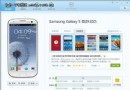 三星I9300刷入錘子ROM
三星I9300刷入錘子ROM
本次老羅錘子ROM支持三星 Galaxy S III (i9300)國際版,理論上支持港版、亞太版和歐水版本。其他版本例如美版高通雙核版、日版2G RAM版理論上無法